Visual Studio 是微软提供的面向任何开发者的同类最佳工具。
OpenCV(开源计算机视觉库)是一个开源的计算机视觉和机器学习软件库。
目前最新版本:Visual Studio 2019、OpenCV 4.1.1
本文先介绍如何在本地计算机 Windows 7 x64 上安装 OpenCV,然后介绍如何在 VS2019 中配置 OpenCV 开发环境,最后创建一个从图片中提取人脸的 c++ 程序。
1、安装 OpenCV
在官网下载你需要的 exe 版本(这里选择的 opencv-4.1.1-vc14_vc15.exe),然后双击它(即安装),实质就是解压一下,解压完出来一个文件夹(如:D:\Users\Downloads)。
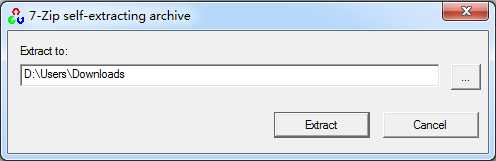
解压后的文件夹内容如下:
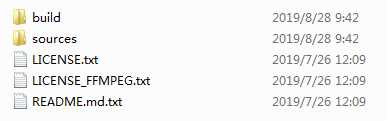
其中 build 是 OpenCV 使用时要用到的一些库文件,而 sources 中则是 OpenCV 官方为我们提供的一些 demo 示例源码。
(说明:如果要在未安装 OpenCV 的机器上运行调用了 OpenCV 接口的程序,只需把 OpenCV 安装目录下把相应的 lib 文件复制到程序运行目录下即可,类似 MFC 程序的部署。如:D:\Users\Downloads\opencv\build\x64\vc15\lib\opencv_world411.dll)
最后依次选择计算机—>属性—>高级系统设置—>环境变量,找到Path变量,选中并点击编辑,添加 D:\Users\Downloads\opencv\build\x64\vc15\bin;
现在搭建好了运行 OpenCV 程序的环境,接下来就结合 VS2019 来编写需要的程序。(VS2019 的安装步骤可以参考官网上的安装说明,注意要选择 c++ 模块)
二、在 VS2019 中配置 OpenCV
1.添加空项目(c++)
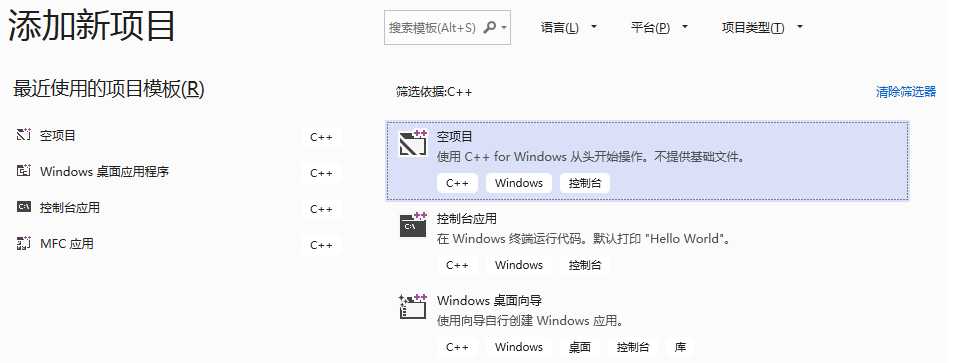
右键点击项目->添加->添加新项,选择 main.cpp 文件,如下图:
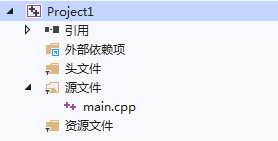
在视图菜单中选择其他窗口->属性管理器,如下图:
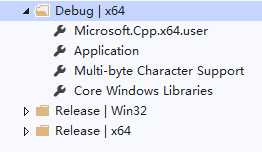
然后右击 Debug | 64,选择属性,进行参数配置,如下图:
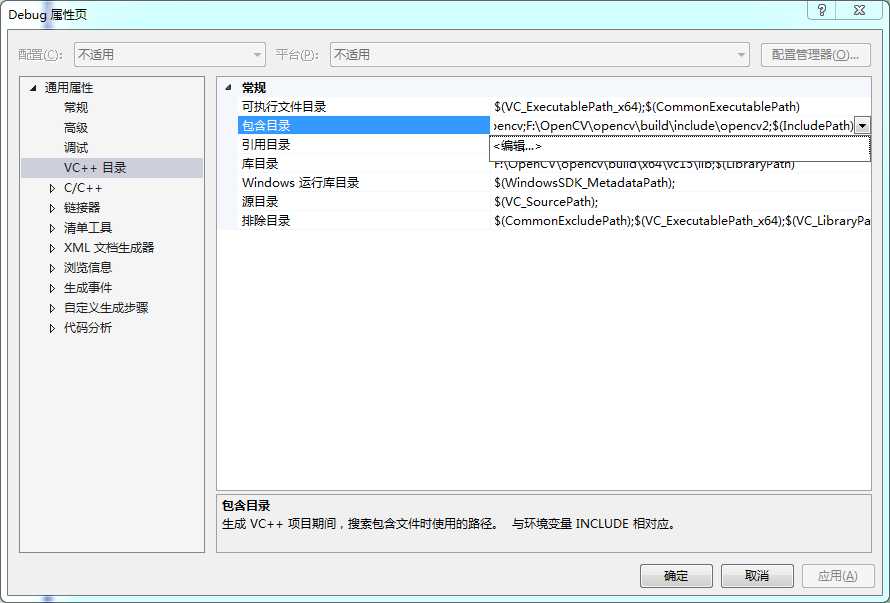
首先配置包含目录(即添加 OpenCV 头文件所在的目录),如果“计算的值”下面包含了以前的文件目录,并需要删除,可以先找到相应的配置文件,然后进行清理。
如:C:\Users\zhangsan\AppData\Local\Microsoft\MSBuild\v4.0\Microsoft.Cpp.x64.user.props
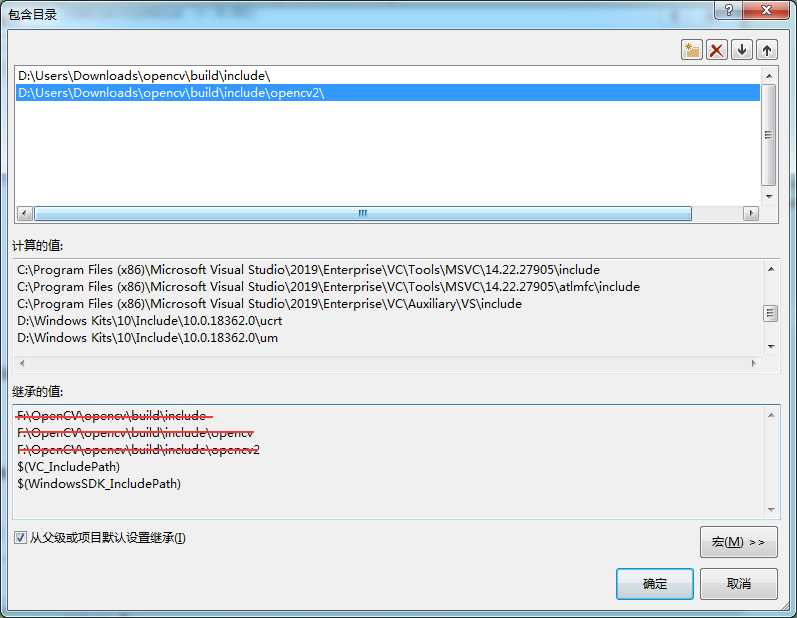
类似地配置好库目录,如下图:
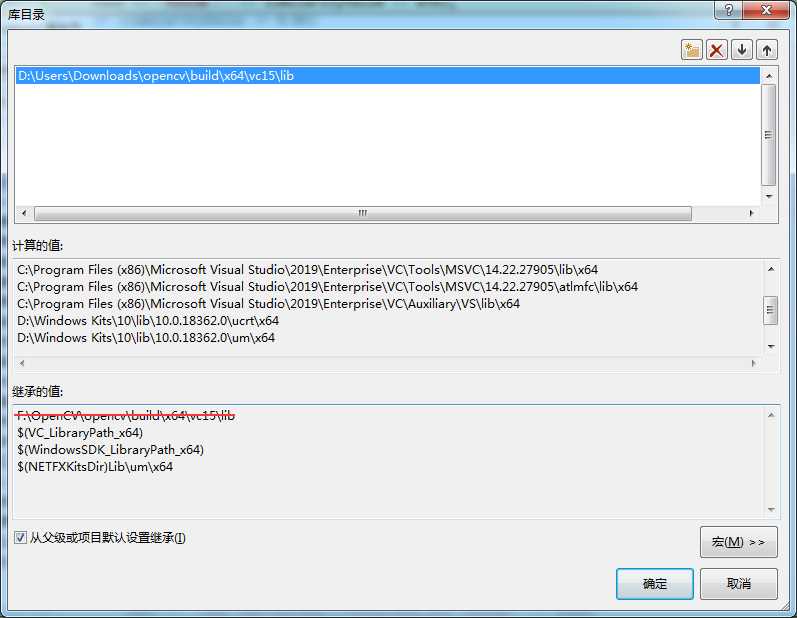
接下来还需配置链接器的依赖项(调试模式则选择 opencv_world411d.lib,发布模式则选择 opencv_world411.lib),如下图:
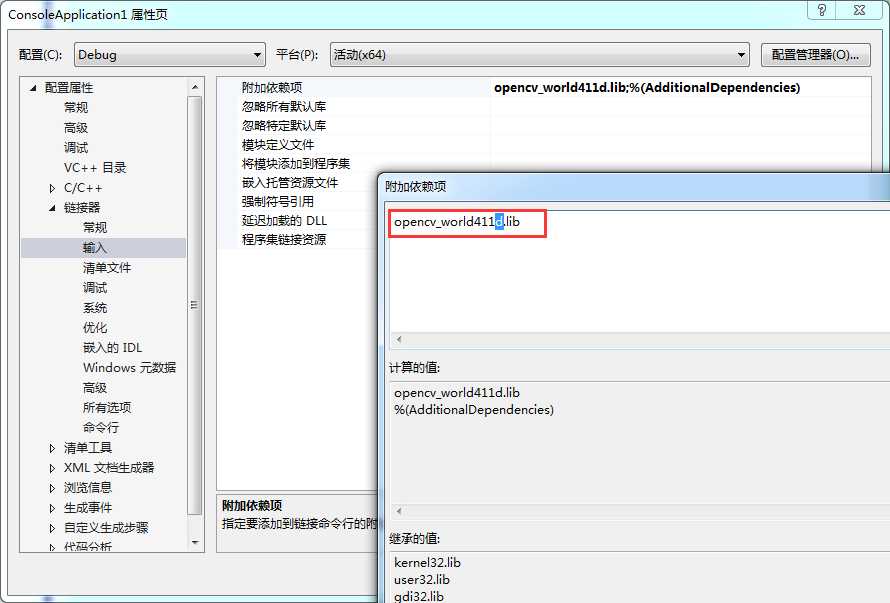
其中的库文件的位置在 OpenCV 的安装目录下:
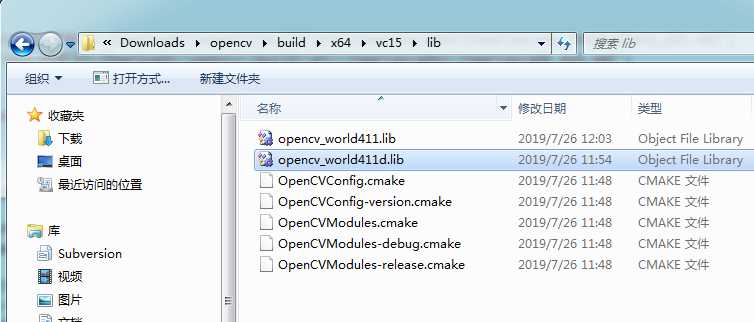
三、从图片中提取人脸的程序
#include <iostream> #include <opencv2/opencv.hpp> #include <opencv2/calib3d/calib3d.hpp> using namespace std; using namespace cv; int main() { String facefile = "D:\\Users\\Downloads\\opencv\\build\\etc\\haarcascades\\haarcascade_frontalface_alt.xml"; String eyefile = "D:\\Users\\Downloads\\opencv\\build\\etc\\haarcascades\\haarcascade_eye.xml"; Mat image, image_gray; //定义两个Mat变量,用于存储每一帧的图像 image = imread("F://test.jpg"); imshow("原图", image); cvtColor(image, image_gray, COLOR_RGB2GRAY);//转为灰度图 equalizeHist(image_gray, image_gray);//直方图均衡化,增加对比度方便处理 CascadeClassifier eye_Classifier; //载入分类器 CascadeClassifier face_cascade; //载入分类器 //加载分类训练器,OpenCv官方文档提供的xml文档,可以直接调用 if (!eye_Classifier.load(eyefile)) //需要将xml文档放在自己指定的路径下 { cout << "Load haarcascade_eye.xml failed!" << endl; return 0; } if (!face_cascade.load(facefile)) { cout << "Load haarcascade_frontalface_alt failed!" << endl; return 0; } //vector 是个类模板 需要提供明确的模板实参 vector<Rect>则是个确定的类 模板的实例化 vector<Rect> eyeRect; vector<Rect> faceRect; //检测关于眼睛部位位置 eye_Classifier.detectMultiScale(image_gray, eyeRect, 1.1, 2, 0 | 1, Size(30, 30)); for (size_t eyeIdx = 0; eyeIdx < eyeRect.size(); eyeIdx++) { rectangle(image, eyeRect[eyeIdx], Scalar(0, 0, 255)); //用矩形画出检测到的位置 } //检测关于脸部位置 face_cascade.detectMultiScale(image_gray, faceRect, 1.1, 2, 0 | 1, Size(30, 30)); for (size_t i = 0; i < faceRect.size(); i++) { rectangle(image, faceRect[i], Scalar(0, 0, 255)); //用矩形画出检测到的位置 } imshow("人脸识别图", image); //显示当前帧 waitKey(0); }
以上程序的允许结果如下图:
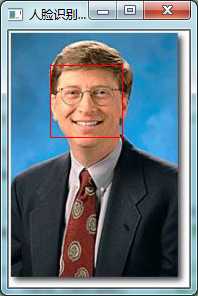
原文:https://www.cnblogs.com/hellowzl/p/11428206.html